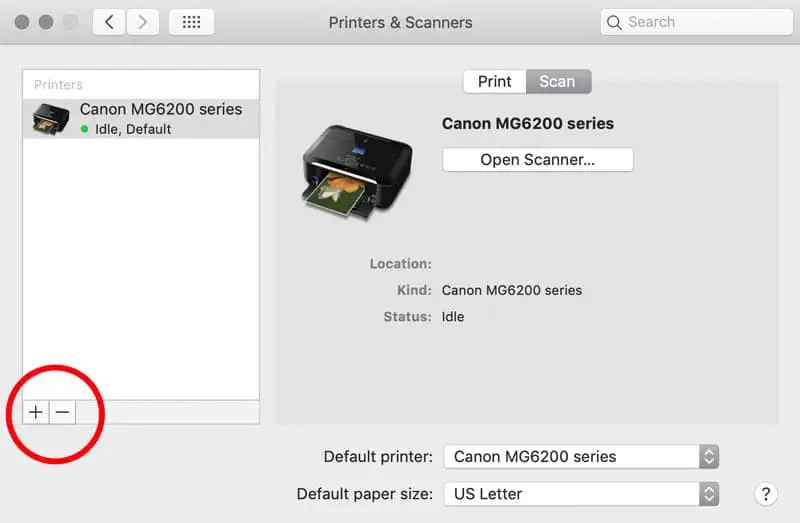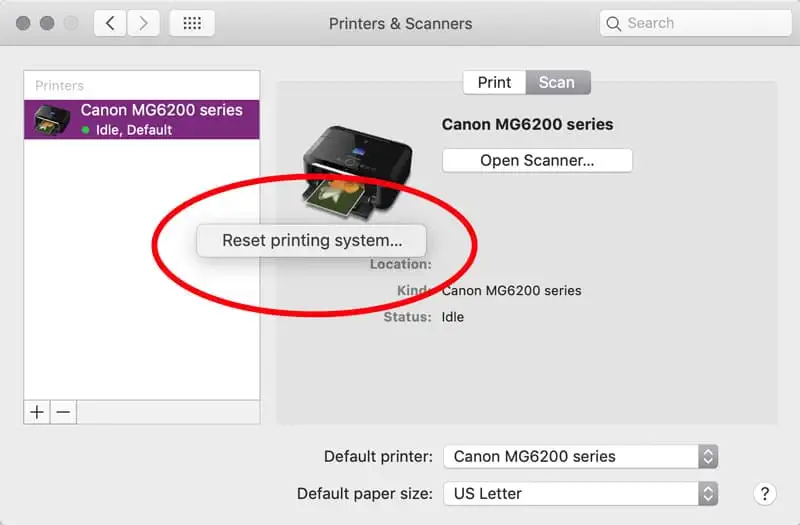Ένα από τα πράγματα που αρέσει περισσότερο στους χρήστες Mac είναι η απλότητα και η προσδοκία ότι όλα θα γίνουναπλά δουλειά.Στις περισσότερες περιπτώσεις, οι ενημερώσεις λογισμικού μπορούν να ρυθμιστούν ώστε να προγραμματίζονται αυτόματα χωρίς καμία εργασία εκ μέρους σας. Οι περισσότερες συσκευές είναι plug-and-play.
Σε ορισμένες περιπτώσεις, όπως με την ενημέρωση του λειτουργικού συστήματος στο Mac OS X Yosemite, υπήρξε γνωστό πρόβλημα με πολλές συσκευές εκτυπωτή/σαρωτή και οι χρήστες δεν μπορούν να πραγματοποιήσουν σάρωση μετά την ενημέρωση. Αυτό το ζήτημα επηρέασε τους σαρωτές όλων των μεγάλων κατασκευαστών, συμπεριλαμβανομένων των HP , Canon , Epson και Lexmark.
Τα καλά νέα είναι ότι με μερικές συμβουλές αντιμετώπισης προβλημάτων στο σπίτι, μπορείτε να επαναφέρετε τον σαρωτή σας στο διαδίκτυο .
Το ασύρματο πληκτρολόγιο logi δεν λειτουργεί

Αντιμετώπιση προβλημάτων σάρωσης στο Mac OS Yosemite
Προτού απογοητευτείτε με έναν σαρωτή που δεν λειτουργεί, ξεκινήστε με μερικούς ελέγχους σύνδεσης μεταξύ του υπολογιστή και του σαρωτή.
- Εάν εκτελείτε σάρωση για εκτύπωση, ελέγξτε για να βεβαιωθείτε ότι ο εκτυπωτής/σαρωτής έχει μελάνι και χαρτί. Εάν υπάρχουν λυχνίες που αναβοσβήνουν στον εκτυπωτή, ενδέχεται να μην έχει μελάνι ή χαρτί.
- Ελέγξτε τη σύνδεση ρεύματος για να βεβαιωθείτε ότι η συσκευή είναι ενεργοποιημένη.
- Βεβαιωθείτε ότι η σύνδεση με τη συσκευή σάρωσης και τον υπολογιστή, ενσύρματο ή ασύρματο, λειτουργεί. Τα φώτα στη συσκευή συχνά αναβοσβήνουν εάν υπάρχει πρόβλημα συνδεσιμότητας ή μπορείτε να δοκιμάσετε να εκτυπώσετε μια δοκιμαστική σελίδα από τον υπολογιστή σας για να βεβαιωθείτε ότι η συσκευή λειτουργεί εάν πρόκειται για μοντέλο εκτύπωσης/σάρωσης.
Εάν κανένα από αυτά τα βήματα δεν κάνει τον σαρωτή σας να λειτουργήσει ξανά, ενδέχεται να υπάρχει άλλο πρόβλημα που επηρεάζει τον υπολογιστή και τη συσκευή σας, διασφαλίζοντας ότι δεν μπορείτε να κάνετε σάρωση μετά την αναβάθμιση σε Mac OS X 10.10.
Εργασίες αντιμετώπισης προβλημάτων
Εάν γνωρίζετε ότι όλα είναι συνδεδεμένα και έχουν ρεύμα, υπάρχουν πιο προηγμένα βήματα αντιμετώπισης προβλημάτων που μπορείτε να ακολουθήσετε. Ακολουθήστε αυτές τις οδηγίες με τη σειρά και σταματήστε σε οποιοδήποτε σημείο εάν ο σαρωτής αρχίσει να λειτουργεί ξανά.
Ελέγξτε για ενημερώσεις λογισμικού
Ξεκινήστε ελέγχοντας για νεότερες εκδόσεις του λογισμικού του σαρωτή σας που είναι συμβατές με το λειτουργικό σας σύστημα Mac OS 10.10.
ήχος realtech
- Επισκεφτείτε το App Store και κάντε κλικ στο Ενημερώσεις. Μια εναλλακτική μέθοδος είναι να κάνετε κλικ στο εικονίδιο της Apple, μετά Σχετικά με αυτό το Mac και, στη συνέχεια, κάντε κλικ στο κουμπί Ενημέρωση λογισμικού. Εγκαταστήστε τυχόν εκκρεμείς ενημερώσεις που ταιριάζουν με τη μάρκα και το μοντέλο του σαρωτή σας. Εάν δεν υπάρχει διαθέσιμη ενημέρωση, προχωρήστε στο επόμενο βήμα.
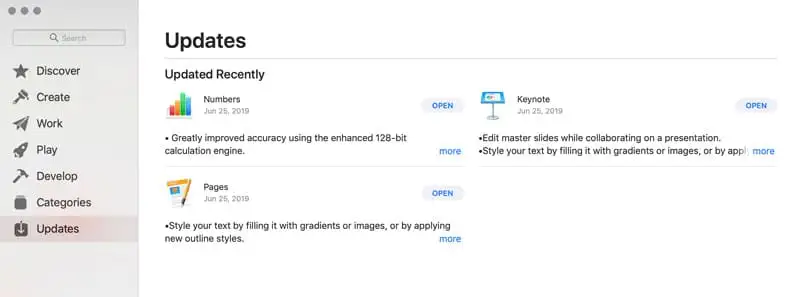
 Επισκεφτείτε τον ιστότοπο του κατασκευαστή του σαρωτή σας και πραγματοποιήστε αναζήτηση χρησιμοποιώντας τον αριθμό μοντέλου της συσκευής σας. Εάν υπάρχει σχετική ενημέρωση, κατεβάστε την και εγκαταστήστε την χρησιμοποιώντας τις οδηγίες του κατασκευαστή σας.
Επισκεφτείτε τον ιστότοπο του κατασκευαστή του σαρωτή σας και πραγματοποιήστε αναζήτηση χρησιμοποιώντας τον αριθμό μοντέλου της συσκευής σας. Εάν υπάρχει σχετική ενημέρωση, κατεβάστε την και εγκαταστήστε την χρησιμοποιώντας τις οδηγίες του κατασκευαστή σας.
Επανεγκαταστήστε το σαρωτή
- Επισκεφτείτε τις Προτιμήσεις συστήματος του υπολογιστή σας και κάντε κλικ στην επιλογή Εκτυπωτές & Σαρωτές.

- Αναζητήστε τον σαρωτή που δεν λειτουργεί στη λίστα που παρέχεται. Μπορεί να έχετε έναν ή περισσότερους σαρωτές.
- Κάντε κλικ στο όνομα του σαρωτή και, στη συνέχεια, κάντε κλικ στο μείον για να απεγκαταστήσετε αυτόν τον σαρωτή.
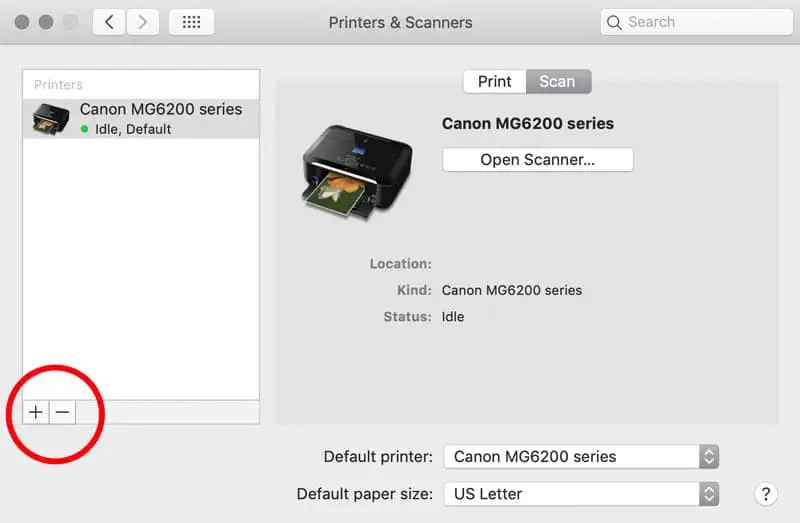
- Απενεργοποιήστε και ενεργοποιήστε ξανά το σαρωτή. Σε αυτό το σημείο, μπορεί να επανεγκατασταθεί αυτόματα. Εάν όχι, χρησιμοποιήστε το συν στο μενού Εκτυπωτές & Σαρωτές για να το προσθέσετε μη αυτόματα.
- Ο σαρωτής πρέπει να είναι έτοιμος για χρήση όταν έχει μια πράσινη κουκκίδα κάτω από το όνομα της συσκευής.
Διαγράψτε τις εφαρμογές σαρωτή από τον υπολογιστή
Ορισμένες συσκευές σάρωσης, όπως τα μοντέλα HP, περιλαμβάνουν μια εφαρμογή σάρωσης. Μεταβείτε στο φάκελο Εφαρμογές στον υπολογιστή σας και διαγράψτε τυχόν υπάρχουσες εφαρμογές σάρωσης.
Αυτό το βήμα συνιστάται μόνο εάν γνωρίζετε ακριβώς ποια εφαρμογή χρησιμοποιείτε για τη λειτουργία του σαρωτή στον υπολογιστή σας. Δεν θα συσχετίζονται όλες οι συσκευές σάρωσης με μια εφαρμογή.
Εάν δεν είστε βέβαιοι πώς να αντιστοιχίσετε τον σαρωτή σας με μια εφαρμογή στον υπολογιστή σας, μεταβείτε στο επόμενο βήμα.
canon mg3600
Επαναφέρετε το σύστημα εκτύπωσης
Το τελευταίο βήμα αντιμετώπισης προβλημάτων όταν δεν μπορείτε να κάνετε σάρωση μετά την αναβάθμιση σε Mac OS X 10.10 είναι η επαναφορά του συστήματος εκτύπωσης. Σημειώστε ότι αυτό το βήμα θα ακυρώσει όλες τις εργασίες που σχετίζονται με τη συσκευή στην ουρά Εκτυπωτές & Σαρωτές. Επαναφέρει επίσης όλες τις ρυθμίσεις της συσκευής στις εργοστασιακές προεπιλογές, καταργεί τις προτιμήσεις και αφαιρεί όλες τις συσκευές από τη λίστα Εκτυπωτές και Σαρωτές.
- Επισκεφτείτε τις Προτιμήσεις συστήματος του υπολογιστή σας και κάντε κλικ στην επιλογή Εκτυπωτές & Σαρωτές.
- Κάντε δεξί κλικ ή κάντε κλικ στο ctrl στο λευκό παράθυρο στην αριστερή πλευρά όπου αναφέρονται οι εκτυπωτές και επιλέξτε την επαναφορά του συστήματος εκτύπωσης.
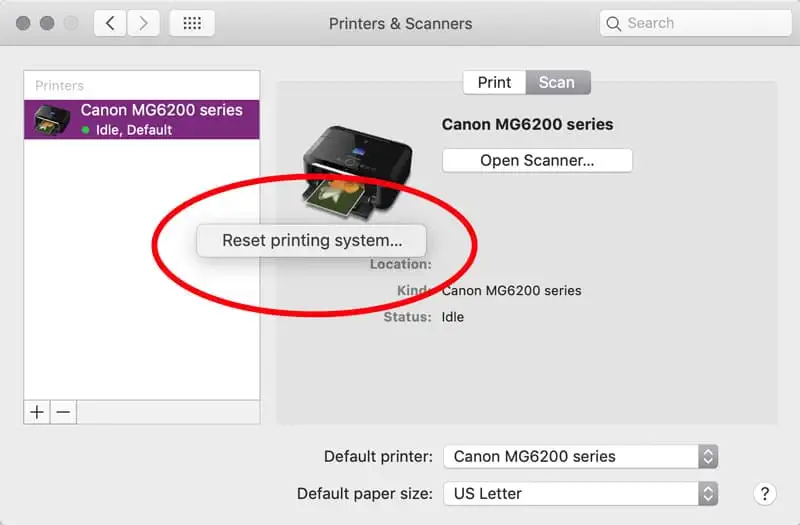
- Ένα αναδυόμενο παράθυρο θα σας ζητήσει να επιβεβαιώσετε την επαναφορά. Κάντε κλικ στο Reset για επιβεβαίωση.

- Θα ανοίξει ένα άλλο παράθυρο που ζητά το όνομα χρήστη και τον κωδικό πρόσβασης του διαχειριστή του συστήματός σας. Μόλις επιβεβαιωθεί, ο υπολογιστής θα επαναφέρει το σύστημα εκτύπωσης.
Προσθήκη σαρωτών
Μόλις γίνει επαναφορά του συστήματος εκτύπωσης, μπορείτε να προσθέσετε ξανά συσκευές.
- Ενεργοποιήστε το σαρωτή για αυτόματη σύνδεση με τον υπολογιστή. Εάν δεν συνδέεται αυτόματα, προσθέστε ξανά τον σαρωτή χειροκίνητα.
- Επισκεφτείτε τις Προτιμήσεις συστήματος του υπολογιστή σας και κάντε κλικ στην επιλογή Εκτυπωτές & Σαρωτές.
- Κάντε κλικ στο εικονίδιο συν στην κάτω δεξιά γωνία του αριστερού μενού. Κάντε κλικ στο όνομα της συσκευής που θέλετε να χρησιμοποιήσετε και, στη συνέχεια, κάντε κλικ στην επιλογή Προσθήκη. Αυτός ο σαρωτής είναι πλέον διαθέσιμος για χρήση.

Χρησιμοποιήστε λογισμικό προγράμματος οδήγησης για τη διαχείριση του Mac σας
Οι εκτυπωτές και οι σαρωτές χρησιμοποιούν μικροσκοπικά κομμάτια λογισμικού που ονομάζονται προγράμματα οδήγησης για να συνδεθούν στον υπολογιστή σας. Ενώ μπορείτε να συνδέσετε προγράμματα οδήγησης με μη αυτόματο τρόπο, οι αυτόματες ενημερώσεις προγραμμάτων οδήγησης μπορούν να αντικαταστήσουν αυτά τα βήματα και να διατηρήσουν την ομαλή λειτουργία των συσκευών σας. Τα ενημερωμένα προγράμματα οδήγησης μπορούν ακόμη και να αποτρέψουν προβλήματα με τον σαρωτή πριν προκύψουν.

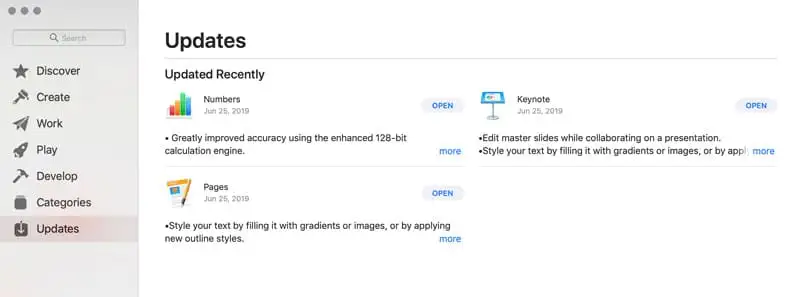
 Επισκεφτείτε τον ιστότοπο του κατασκευαστή του σαρωτή σας και πραγματοποιήστε αναζήτηση χρησιμοποιώντας τον αριθμό μοντέλου της συσκευής σας. Εάν υπάρχει σχετική ενημέρωση, κατεβάστε την και εγκαταστήστε την χρησιμοποιώντας τις οδηγίες του κατασκευαστή σας.
Επισκεφτείτε τον ιστότοπο του κατασκευαστή του σαρωτή σας και πραγματοποιήστε αναζήτηση χρησιμοποιώντας τον αριθμό μοντέλου της συσκευής σας. Εάν υπάρχει σχετική ενημέρωση, κατεβάστε την και εγκαταστήστε την χρησιμοποιώντας τις οδηγίες του κατασκευαστή σας.